Как изменить тип ведомости в 1с
Бухгалтерам часто требуется изменить рабочую дату при выполнении учетных операций в программе 1С: Бухгалтерия. Возможность корректировать текущую дату в программе существует, но многие об этом не догадываются. Программа автоматически ставит на рабочие документы системную дату компьютера. Если требуется ввести в программу большой объем документов определенным числом, то понадобиться изменить системную дату.
Рассмотрим конкретный пример, показывающий актуальность процедуры смены даты. Компании-арендодатели, которые сдают нежилые помещения, сталкиваются с необходимостью выставлять в конце месяца счета арендаторам. Обычно это происходит в последний день месяца. Постоянный контроль за документами отнимает много рабочего времени, и возможность изменить дату в программе и спокойно выписывать весь пакет документов очень актуальна.
Разработчики предусмотрели возможность изменения текущей даты на любую другую в программе 1С: Бухгалтерия сборки 3.0. Для этого в главном меню пользователю необходимо выбрать опцию "Настройки" и перейти во вкладку "Персональные настройки".
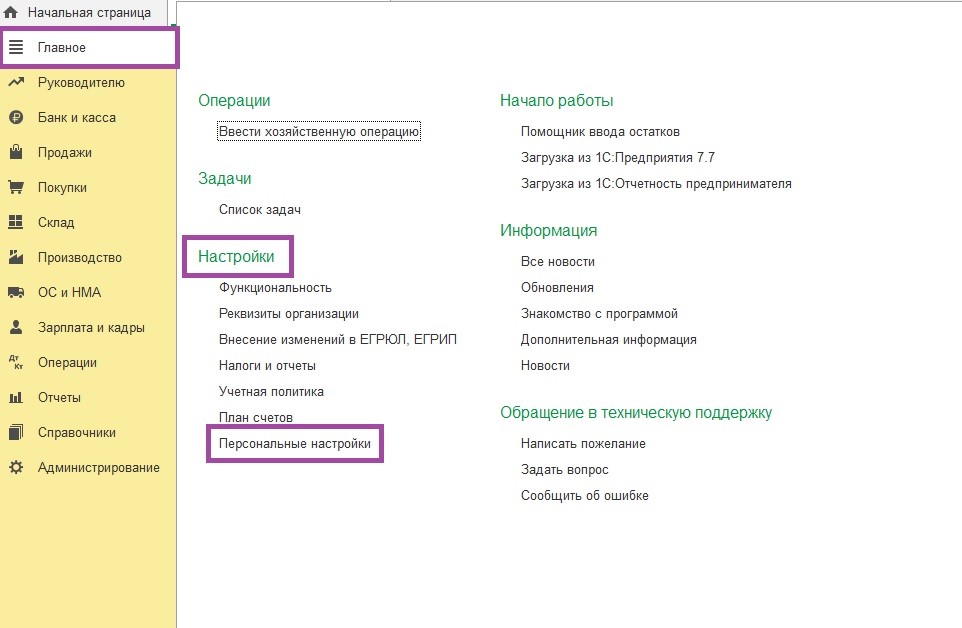
Переключатель нужно перевести в опцию "Другая дата", затем изменить дату на нужную пользователю. Установим дату тридцать первое октября 2019 года. После этого необходимо активировать поле "Записать и сохранить".
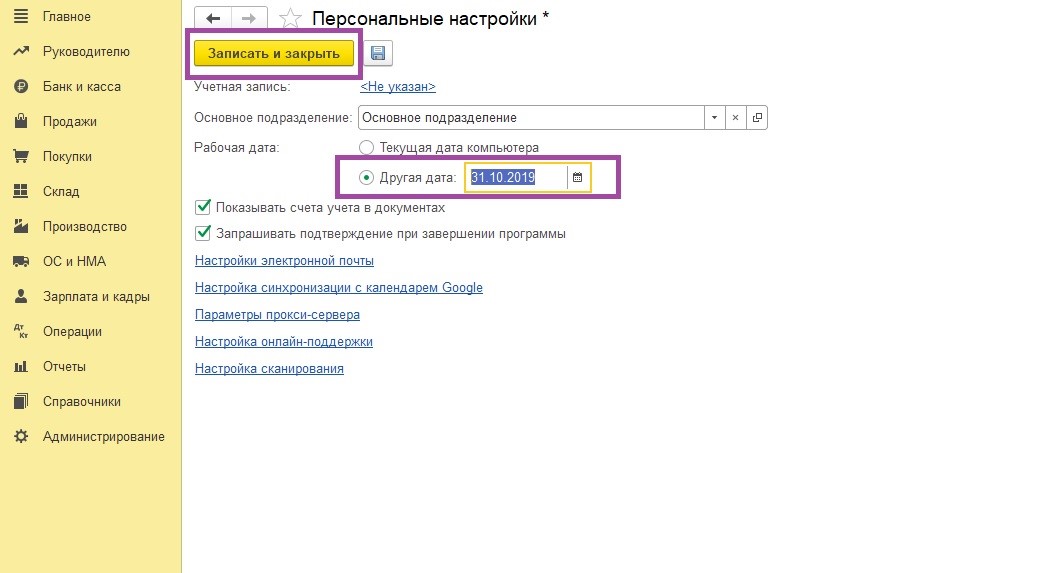
Попробуем создать документ "Реализация услуг". Мы видим, что установленная нами измененная дата - тридцать первое октября 2019 года автоматически проставлена во вкладке "Дата документа".
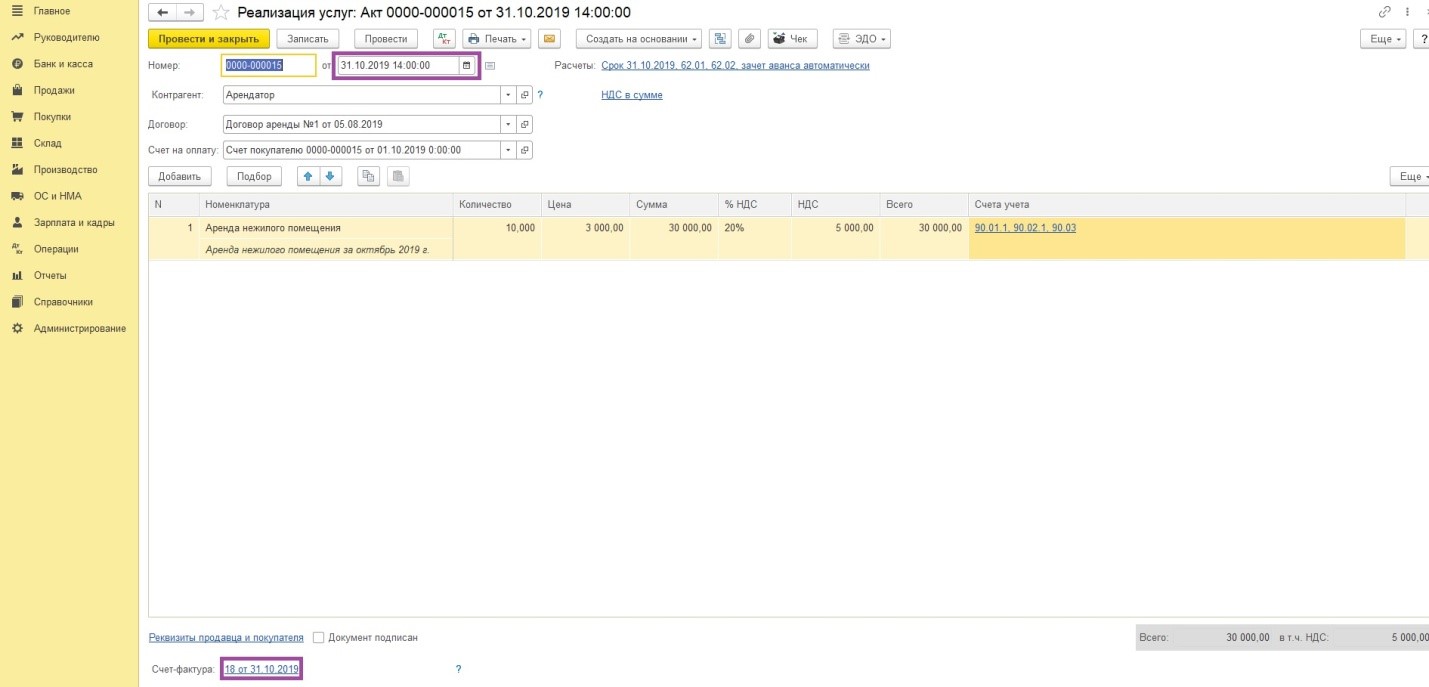
Такая функция не только упрощает работу бухгалтера. В некоторых ситуациях без этой операции совершенно невозможно обойтись. Например, при корректировке неточностей прошлых лет доступ к некоторым заблокированным элементам справочников возможен только при изменении даты. Эти справочники использовались в ранних версиях программы, и недоступны в текущей версии 3.0.
Для примера изучим данные субконто "Расходы по страхованию (до 2017 г.)". В текущей сборке 3.0 этот справочник недоступен и аналитические данные не отражаются. Таким образом, необходимо корректировать текущую дату на любую другую в конце 2016 года, чтобы перенести остатки по неиспользуемой аналитике. Это позволяет вернуть программу "в прошлое", и работать с заблокированными на текущую дату данными.
Разберем подобную операцию в программе 1С:Бухгалтерия версия 3.0
Счет 69.01 Оборотно-сальдовой ведомости, на конец периода, по строке "Расходы по страхованию (до 2017 г.)" имеет в наличии сальдо.
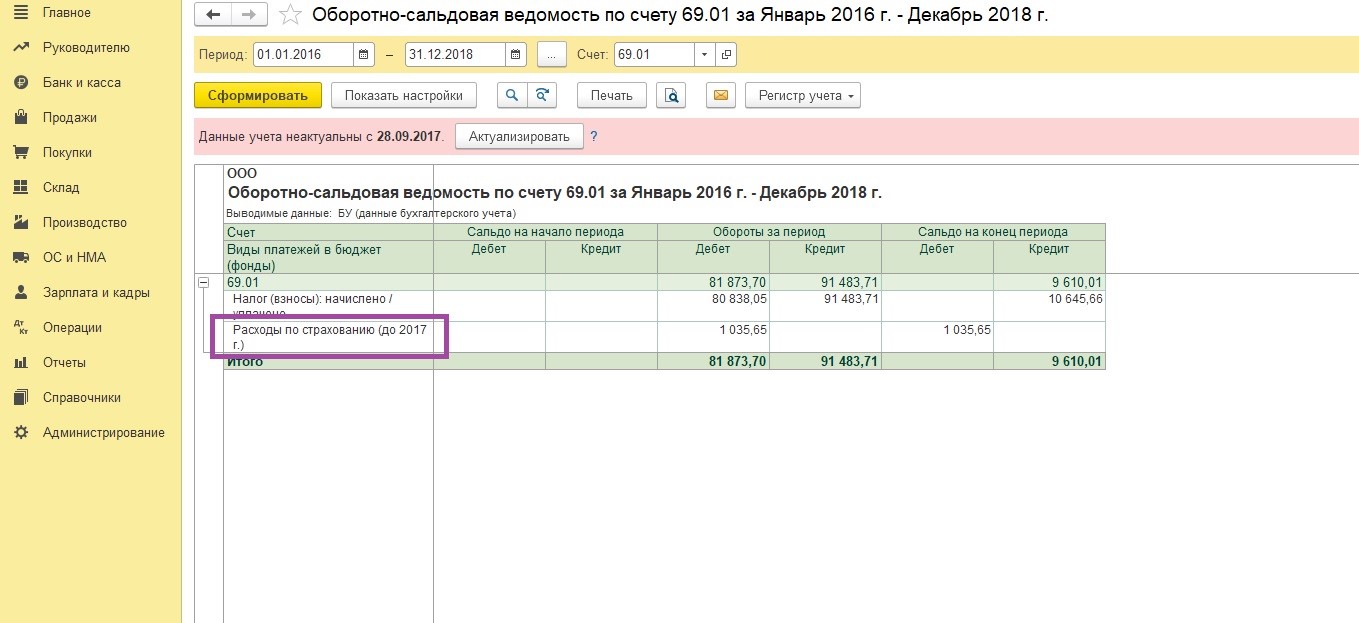
Необходимо совершить следующую операцию - внести во вкладку "Налог (взносы): начислено/уплачено" остаток по неиспользуемой аналитике. Для этого откроем вкладку "Операция" (Операции -Операции, введенные вручную - Создать - Операция). Как видно из примера, программа не позволяет активировать из справочника нужную аналитику.
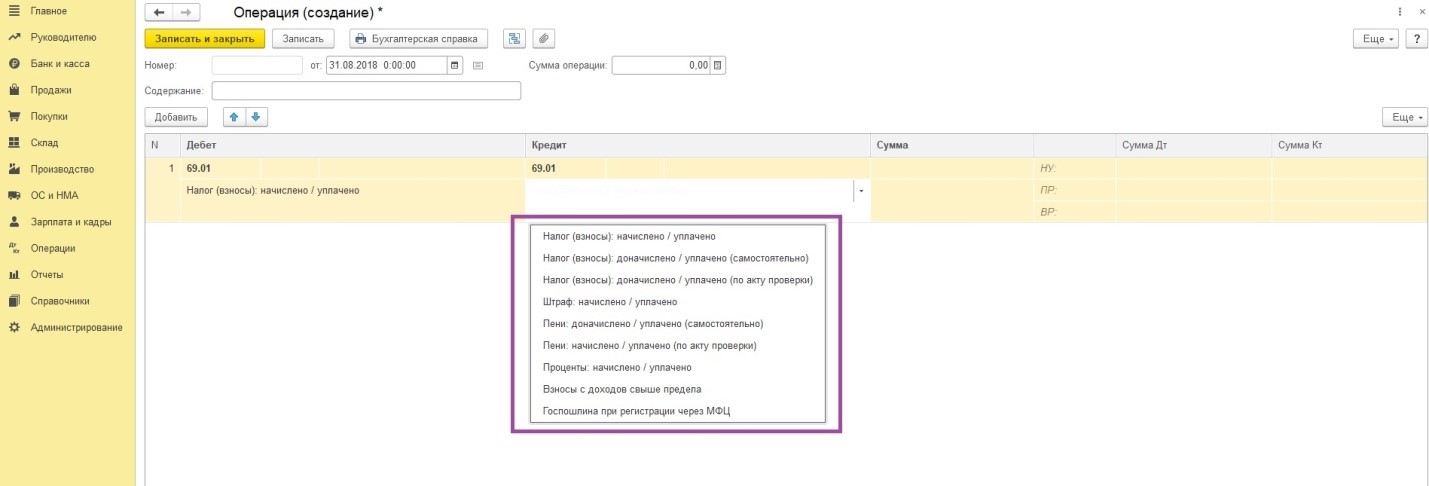
Корректируем рабочую дату во вкладке "Персональные настройки". Установим любую дату не позже тридцать первого декабря 2016 года. Затем активируем функцию "Записать и закрыть".
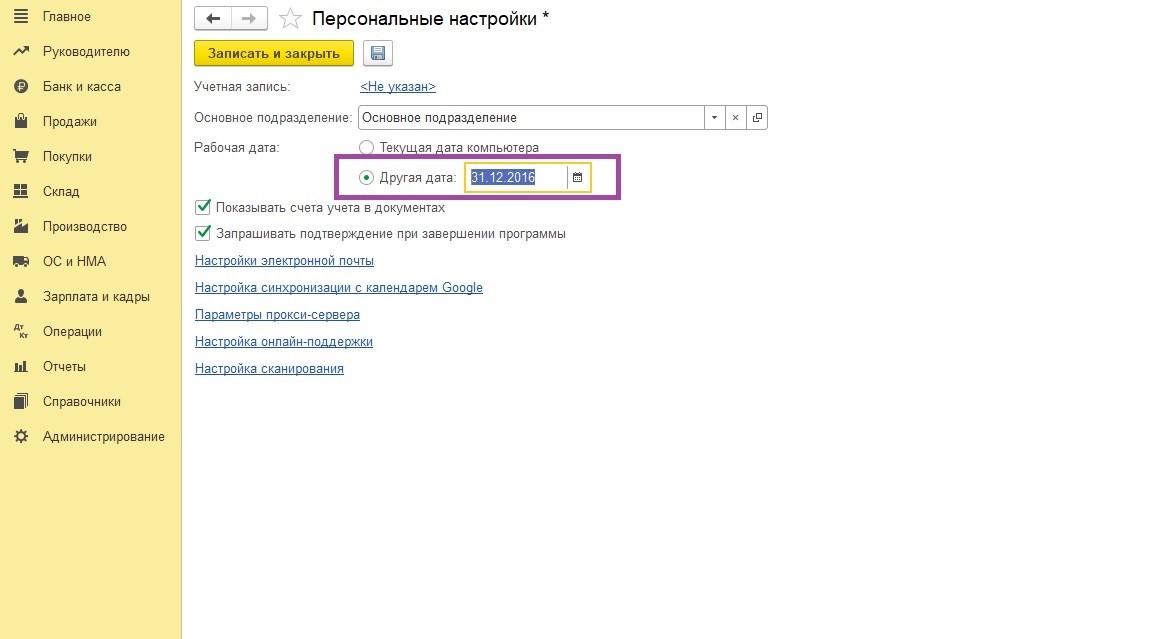
После этих действий стала доступна необходимая аналитика во вкладке "Операция".
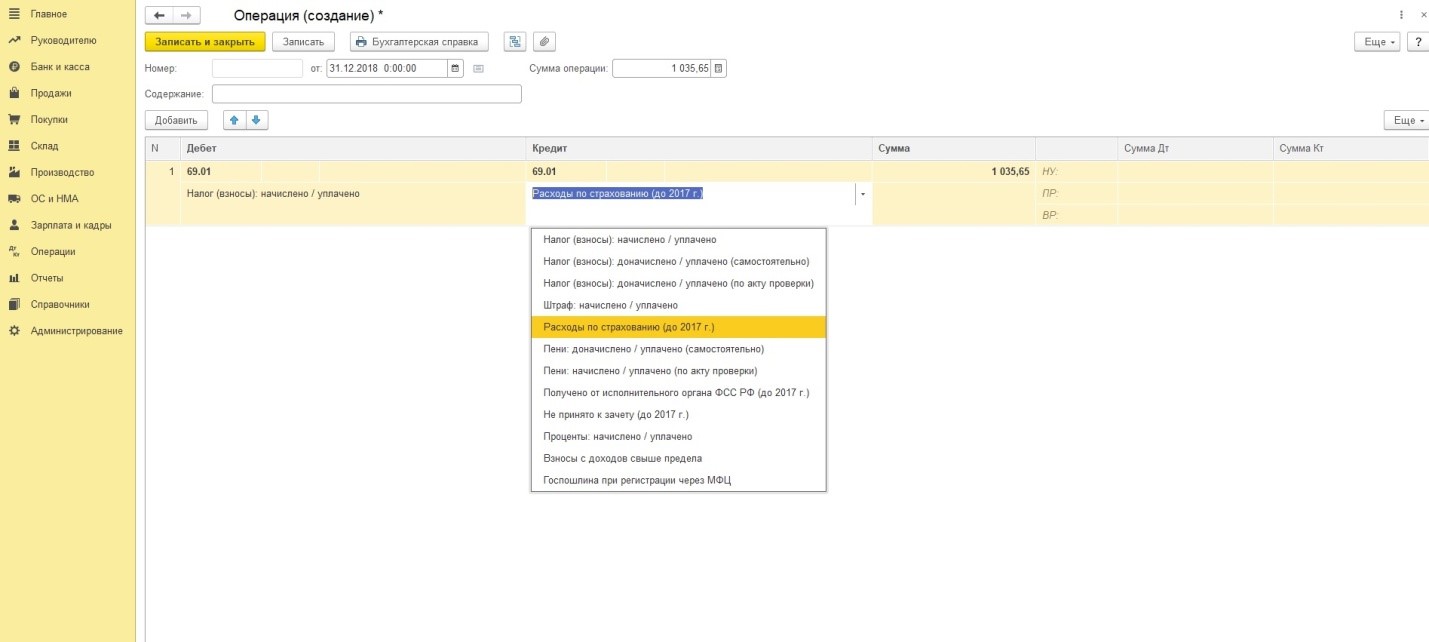
Сформируем Оборотно-сальдовую ведомость счета 69.01 для проверки правильности отображения внесенных изменений. Все перенесено верно - сальдо на конец периода отсутствует.
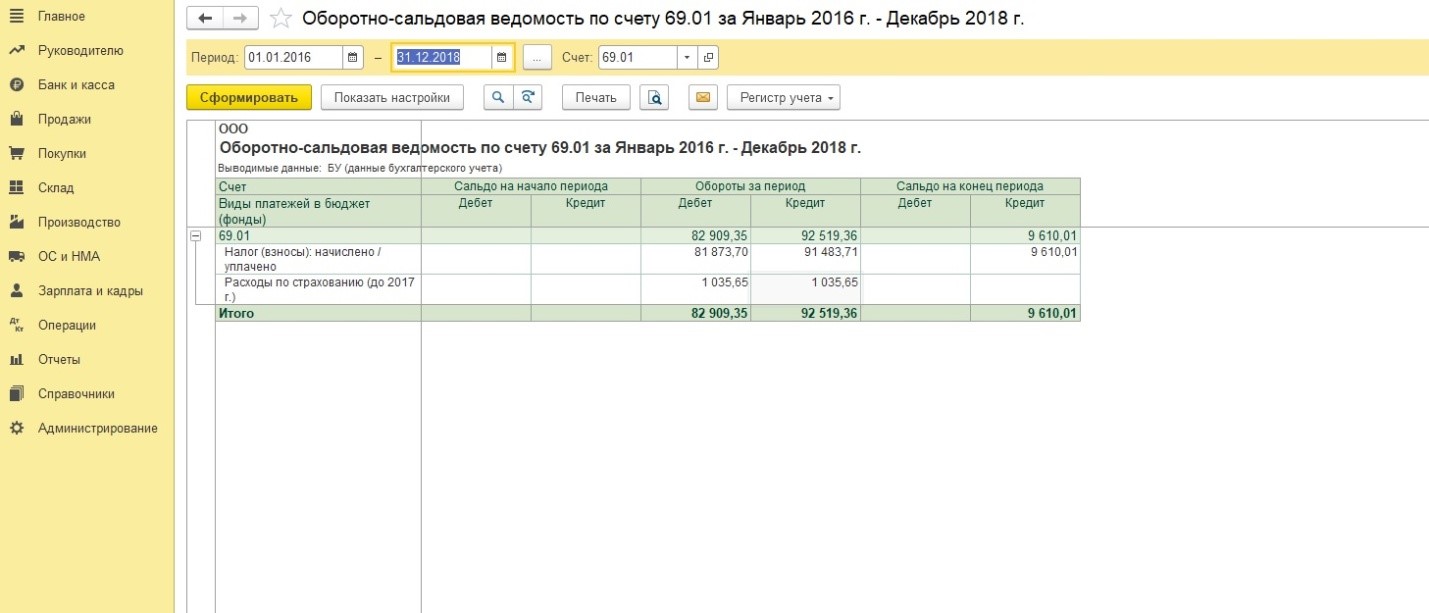
После завершения этих операций необходимо перевести дату на сегодняшнюю, активировав опцию "Текущая дата".
Тема создания ведомостей на выплату зарплаты в 1С: ЗУП и ЗГУ 8 редакции 3.1 уже несколько раз обсуждалась в наших статьях (перечень прошлых публикаций вы сможете найти в конце этого материала). А сейчас мы продолжим раскрытие темы немного с другого ракурса и более детально рассмотрим документы выплаты зарплаты, как говорится, «снаружи» и «внутри».
Для начала определим такой момент, что журнал «Все ведомости на выплату зарплаты» (далее будем называть Журнал ведомостей) объединяет три нижестоящих вида документов: «Ведомость в банк», «Ведомость на счета», «Ведомость в кассу».
Назначение каждого документа и, соответственно, доступные функции и настройки в каждом из этих разделов разные.
Теперь давайте обратим внимание на 10 интересных нюансов работы с ведомостями на выплату зарплаты.
1. Отображение подразделения в форме списка
Для тех организаций, которые формируют ведомости по подразделениям, важна наглядность этой информации.
В разделах отдельных видов ведомостей этот столбик есть,
Переходим по кнопке «Ещё» – «Изменить форму…» в окно «Настройка формы». Ставим курсор на строку «Ссылка», становится активной кнопка «Добавить поля». В открывшемся окне ставим галочку напротив строки «Подразделения» и «ОК».
Появившуюся строку «Подразделение (ссылка)» поднимаем наверх, нажимая на кнопку «Переместить вверх», затем – «Применить» и «ОК». Получаем удобный вид.
Таким же образом можно вынести в столбец, например, статьи финансирования и любые другие элементы, доступные в перечне полей для размещения на форме.
2. Поиск по сотруднику
Обратите внимание на то, как работает строка поиска по сотруднику в разделах всех видов ведомостей. Функция поиска ограничена количеством видимых символов в строке по сотрудникам, то есть в нашем примере во всех ведомостях присутствуют выплаты сотруднику Савельевой, но её фамилию мы видим только в журнале ведомостей в кассу за период с сентября 2016 года по май 2017 года.
При попытке произвести поиск Ведомостей в кассу, в которых есть суммы выплат по Савельевой, программа выдает нам ведомости только за этот период, что вводит в заблуждение.
Для отбора ведомостей по определенному сотруднику правильнее пользоваться журналом «Все ведомости на выплату зарплаты». Здесь есть возможность поставить галочку, указать интересующее физическое лицо в строке отбора, и тогда вам будут представлены достоверные данные по этому человеку по всем местам его работы и должностям.
3. Перечень печатных форм и документов для ввода на основании
Доступный перечень форм для печати по кнопке «Печать» и возможности по кнопке «Создать на основании» различаются в разных разделах ведомостей и в самом журнале «Все ведомости на выплату зарплаты».
Перейдем внутрь ведомостей и рассмотрим ещё некоторые моменты.
4. Ошибки при выборе месяца выплаты
Очень распространенная ошибка бухгалтеров – проставлять в поле «Месяц выплаты» неверные данные.
Напоминаем: этот реквизит обозначает, ЗА какой МЕСЯЦ выплачиваем начисленную зарплату, т.е. если зарплата ЗА ДЕКАБРЬ, выплачиваемая в январе, то ставим ДЕКАБРЬ. А в окне «Дата», соответственно, январь.
5. Корректировка нумерации
В ситуации, когда мы восстанавливаем учет в программе за прошлые периоды, возникает необходимость нумерации в соответствии с уже имеющимися в распечатанном виде ведомостями. В таком случае поможет ручная корректировка номера. Да, при попытке поменять нумерацию система запросит уточнение на проведение данной процедуры, но при вашем согласии разрешит операцию.
При формировании следующей ведомости в программе автоматически будет проставляться верный очередной номер.
6. Наименование подразделения в ведомости
Возможность появления в ведомости поля для указания наименования подразделения определяется настройками программы, а именно, галочкой в разделе «Настройка» - «Расчет зарплаты» - «Расчет и выплата зарплаты выполняется по организации в целом».
Если она установлена, то этого поля не будет.
7. Финансирование
Поле «Финансирование» станет обязательным для заполнения в случае наличия галочки в разделе «Настройка» - «Расчет зарплаты» - «Проверять заполнение финансирования в ведомостях».
Если её убрать, окошко остается, но указание статьи финансирования и статьи расходов станет необязательным.
8. Почему нет кнопки «Выгрузить файл»?
Если в документе «Ведомости в банк» отсутствует кнопка «Выгрузить файл», значит, вы забыли поставить галочку «Использовать обмен электронными документами» в настройках банка в разделе «Выплаты» - «Зарплатные проекты», и, естественно, внести всю информацию для обмена с банком.
9. Номера лицевых счетов сотрудников
Бывает, что при заполнении документа «Ведомость в банк» сотрудниками в графе лицевых счетов будут отсутствовать их номера.
В этом случае, скорее всего, вы не заполнили в разделе «Кадры» - «Сотрудники» по ссылке «Выплаты, учет затрат» в карточке сотрудника данные о лицевом счете и банке.
Или, при наличии этих данных, в самом документе «Ведомость в банк» не указали зарплатный проект.
10. Защита от редактирования после выгрузки
После выгрузки файла в банк документ «Ведомость в банк» может становиться недоступным для редактирования при установке определённой настройки в разделе «Настройка» - «Расчет зарплаты» - «Автоматически защищать платежные документы от редактирования после выгрузки из системы».
Убрать её и отредактировать документ можно, перейдя по верхней кнопке «Ещё» и сняв галочку на строке «Передан для выплаты».
В этой статье я рассказала про документы по выплате зарплаты только частично. Надеюсь, что эта информация оказалась для вас полезна. В следующих материалах продолжим обсуждение этой темы. Приятного пользования программой!
Если при заполнении документа "Ведомость в кассу" или "Ведомость в банк" в расшифровку колонки "К выплате" попадают долги за старые периоды, а фактически задолженность отсутствует, то скорее всего нарушена последовательность проведения документов начисления и выплаты зарплаты в прошлых периодах.
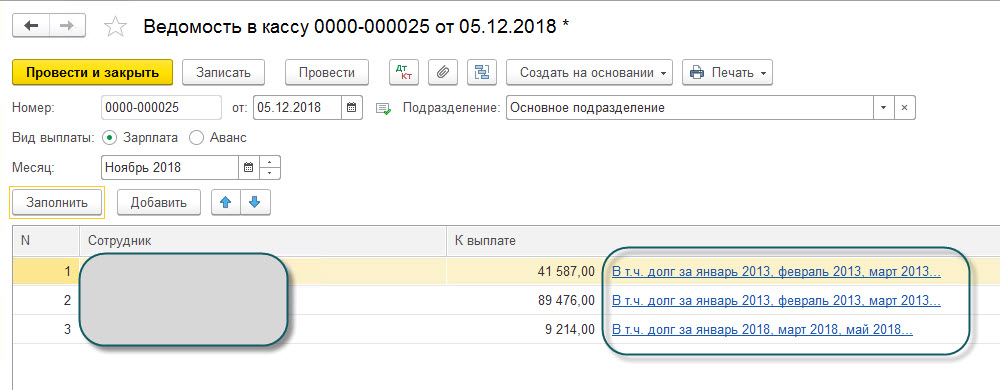
В этом случае надо снимать с проведения эти документы и последовательно их перезаполнять и проводить. Если этот путь не приемлем, то можно воспользоваться обработкой «Корректировка регистра «Зарплата к выплате»».
Запустив обработку надо указать организацию и дату на которую необходимо свернуть регистр.
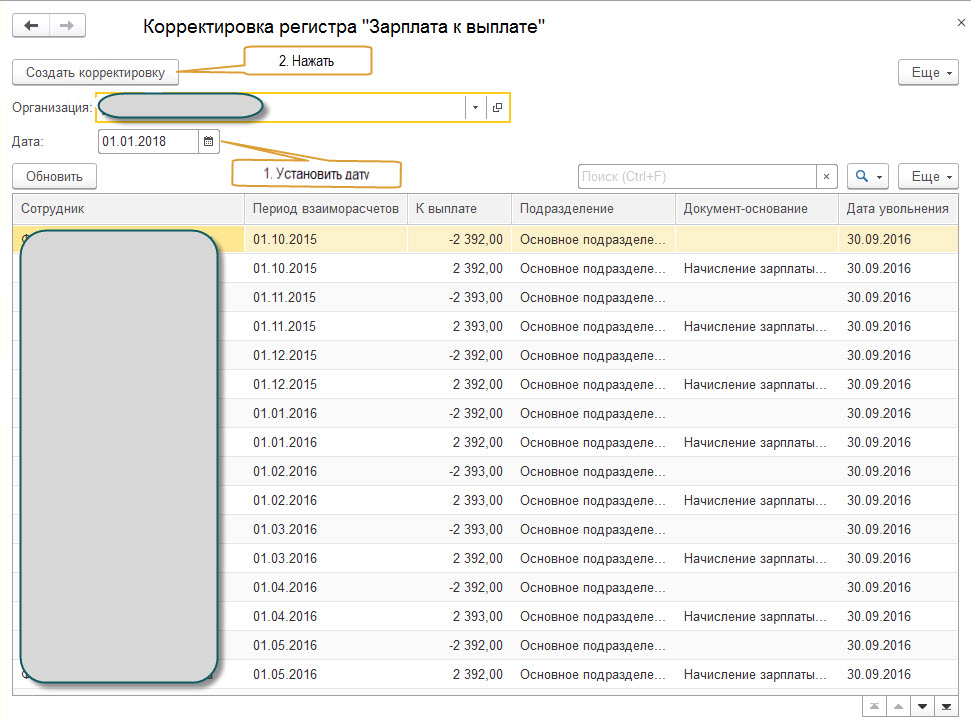
Нажав "Создать корректировку" откроется форма создания документа "Операция". Документ еще не записан, можно выйти без сохранения.

Заполнена закладка регистра "Зарплата к выплате"
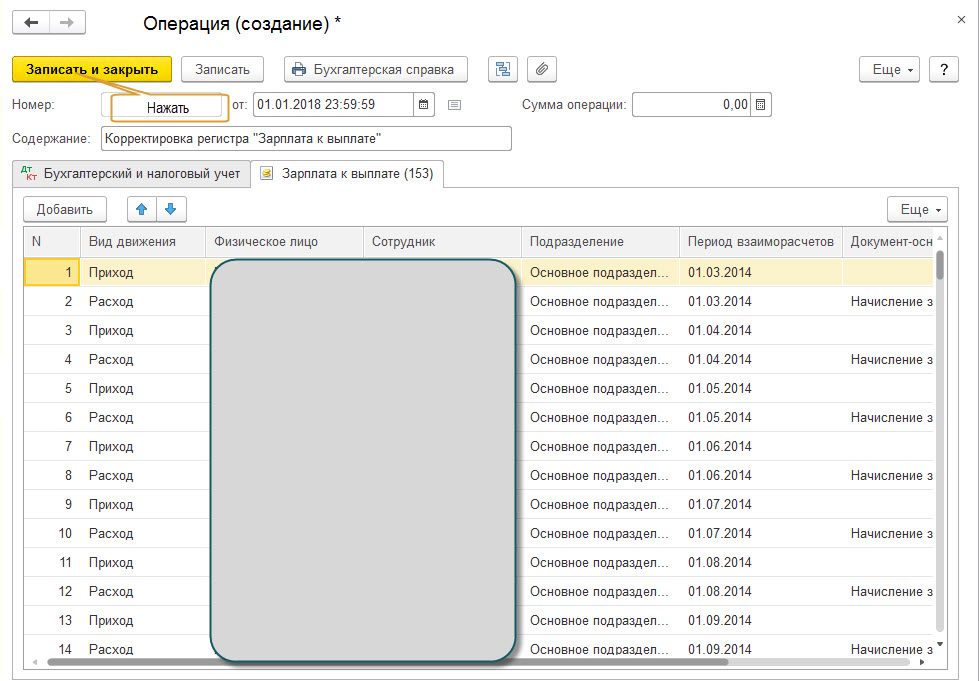
Перезаполнив документ " Ведомость в кассу " мы видим, то задолженность за прошлые периоды закрыта.

Обработка тестировалась на версии платформы 8.3.13.1513, версия конфигурации "Бухгалтерия предприятия 3.0.66.70"
Специальные предложения







Создал я операцию по этой обработке, но.
Как всплывало, так и продолжает появляться такое в документах ведомостей в банк.
2) Отрицательные суммы к выплате (показанные в обработке) в Операции введенной вручную (вид движения Приход) должны быть без минуса. Только когда поменял знак остатки ушли. Здравствуйте ! Зуп 3.1.14.129(8.3.16) Права Администратора+Полные При запуске пишет нет прав доступа. При добавлении через дополнительные отчеты,невозможно подключить из файла Здравствуйте. Невероятно срочно необходима данная обработка, но только для Зарплата и управление персоналом, редакция 3.1 (3.1.14.98) (8.3.16.1148). Данная обработка будет работать для данной конфигурации? Или потребуется другая обработка? Добрый день! Можно ее подкорректировать под редакцию 3.1 (3.1.14.183) , а то приобрел, а она не работает! Здравствуйте! Сколько нужно создать таких операций ?
На каждый месяц или одну на начало (или конец) года ? Добрый день. Подскажите, будет ли работать на версии 1С:Предприятие 8.3 (8.3.18.1208) и Бухгалтерия предприятия, редакция 3.0 (3.0.88.32) . Здравствуйте. ООО на УСН. Такая же история с 2017 года. Исправляю все время вручную. Как внести исправления правильно? Работаю в 1С БП 8.3
После обновления с версии 2.0 на 3.0 такая же проблема возникла.
Скачал Вашу обработку, запустил, создал и записал корректировку.
Долги исчезли, но теперь и документ Ведомость в Банк на счета сотрудников не заполняется.
Платформа 1С: 8.3.17.1851
Конфигурация: Бухгалтерия базовая 3.0.99.21
Документы зарплатные (Начисление зарплаты, Ведомость в банк, Начисление дивидентов) перепровёл.
Корректировка создана на 31.12.2020.
Просмотры 40028
Загрузки 180
Рейтинг 5
Создание 21.12.18 21:10
Обновление 28.06.19 14:36
№ Публикации 968528
Кому Бухгалтер
Конфигурация 1С:Бухгалтерия 3.0
Операционная система Не имеет значения
Страна Россия
Доступ к файлу Абонемент ($m)
Код открыт Да
54-ФЗ: Онлайн-кассы для 1С 7.7 (с поддержкой маркировки ЕГАИС, ТАБАКА, ОБУВИ, ЛЕКАРСТВ и пр.)См. также
Универсальная внешняя форма документа/справочника (управляемые формы) Промо
Отображает названия и значения всех реквизитов и табличных частей документов и элементов справочников, существующих в конфигурации. Возможно их изменение. Дает возможность посмотреть и отредактировать всё, что в них записано, а не то, что показывает форма из конфигурации.
1 стартмани
06.04.2020 4038 10 AnryMc 3
История версий объектов для УФ
Универсальная независимая система хранения и анализа истории изменений справочников и документов. Предназначена для любых конфигураций 1С V83 ((8.3.9.1818) и выше) в режиме управляемого приложения.
1 стартмани
17.10.2019 16083 32 dmitrydemenew 22
Справка о заработной плате и других доходах
Справка о заработной плате и других доходах реализована как внешний отчет, с выходом печатной формы. Справку можно сформировать от 1 месяца до года (на ваш выбор).
3 стартмани
14.08.2019 3772 7 KargaсoK 3
Справка 2-НДФЛ для ЗУП 2.5 / ЗУП 3.1 (Приложение № 5 к Приказу ФНС России от 02.10.2018 № ММВ-7-11/566@)
Печатная форма Справки 2-НДФЛ для ЗУП 2.5 / ЗУП 3.1 Форма с 2019 года Приложение № 5 к Приказу ФНС России от 02.10.2018 № ММВ-7-11/566@
1 стартмани
10.01.2019 32802 148 prime9 20
Трудовой договор, Дополнительное соглашение к трудовому договору, Лист ознакомления, Договор о материальной ответственности, Договор о коммерческой тайне, Согласие на обработку персональных данных для ЗУП 3.1 Промо
Комплект печатных форм для отдела кадров для документов Прием на работу и Кадровый перевод: Трудовой договор, Доп. соглашение к трудовому договору, Лист ознакомления с локальными нормативными актами, Договор о полной материальной ответственности, Договор о неразглашении коммерческой тайны, Согласие на обработку персональных данных.
2 стартмани
12.03.2019 46375 243 Asenka 76
Отчет-сверка по НДФЛ для ЗУП 3.1
Отчет для проверки правильности исчисления, удержания и перечисления НДФЛ в бюджет по сотрудникам и поиска причины расхождений.
2 стартмани
27.06.2018 28542 409 SanchoD 23
Проверка и корректировка данных по выплате зарплаты
Обработка показывает остатки и движения взаиморасчетов с сотрудниками. Также обработка может откорректировать сумму остатков. Конфигурации: "Зарплата и управление персоналом" , релиз не ниже 3.1.2.105 и "Зарплата и кадры государственного учреждения" , релиз не ниже 3.1.2.105.
2 стартмани
08.06.2018 38666 229 APTEM_SLV 19
Трудовой договор, Дополнительное соглашение, Материальная ответственность, Коллективная материальная ответственность, Кадровый перевод, Индексация, Т-53 для ЗУП 3 внешние (7 печатных форм). Создание ведомостей по каждому сотруднику одной кнопкой
1. Комплект из 6 печатных форм для документов: Прием на работу, Индексация, Кадровый перевод, Кадровый перевод списком для ЗУП 3.1.11 и более ранних Трудовой договор, дополнительное соглашение, договор личной материальной ответственности, договор коллективной материальной ответственности, индексация, Ведомость Т-53 без лишних строк. Не требуется изменения конфигурации. Подключается через стандартное подключение внешних обработок. 2. Обработка для создания ведемостей из начисления зарплаты. 3. Расширение конфигурации для ЗУП 3.1.11 и КА 2.4.6 для редактирования стажа как в ЗУП 2.5 (Из трудовой деятельности сотрудника. Если ввели строки трудовой деятельности, то стаж считается до даты приема сотрудника).
1 стартмани
26.01.2018 63522 513 p.ugrumov 98
Настройки отчета "Анализ начислений и удержаний" для ЗУП/ЗГУ 3.1 Промо
Несколько полезных настроек отчета "Анализ начислений и удержаний" для зарплаты редакции 3.1. В состав входят настройки: Свод в разрезе налогообложения, Сводные данные для статистики, Реестр пособий, Расчетная ведомость по зарплате, Свод в разрезе финансирования, Отклонения от режима работы, Свод по зарплате в разрезе ИФНС, Начисления с детализацией отсутствий, Лицевые счета сотрудников, Распределение отпусков, Сводка затрат
2 стартмани
03.05.2018 54062 316 the1 45
Проверка данных после неполного ("нового") переноса из ЗУП 2.5 в ЗУП 3.1
Описаны данные, которые необходимо проверить после неполного ("нового") переноса из ЗУП 2.5 в ЗУП 3.1. Описано, на что необходимо обратить внимание, где найти перенесенные данные, что НЕ переносится, где найти настройки.
1 стартмани
17.01.2018 37656 152 utrumar 3
Справка о заработной плате и других доходах (измененная форма №46)
Форма разработана для автоматизированного формирования справки по форме № 46. Внешний отчет с возможностью пользовательских настроек.
3 стартмани
24.11.2017 53644 56 agospodarin 15
Налоги и взносы (кратко) по подразделениям и сотрудникам. ЗУП 3
Отчет "Налоги и взносы (кратко)" в разрезе подразделений и сотрудников.
3 стартмани
13.11.2017 46497 181 tritonof 12
Анализ НДФЛ и сверка данных учета при подготовке 2-НДФЛ (ЗИК 1.0, ЗУП 2.5, ЗГУ 3.1, ЗУП 3.1) Промо
Два в одном. Наглядная информация об исчисленном налоге, и налоге, учтенном в справках, о суммах начислений по своду и о доходах, включенных в справки. Все это в разрезе физических лиц, так что станет очевидно, какой сотрудник не включен в справки, у кого недоучтен доход, кому неверно предоставлен вычет, а у кого неверно исчислен, удержан или перечислен налог.
1 стартмани
28.01.2016 44947 177 the1 11
Реестр регламентированных отчетов 6-НДФЛ по всем организациям и обособленным подразделениям. Контроль удержанного НДФЛ. ЗУП 3.1
Отчет для проверки правильности данных во всех регламентированных отчетах 6-НДФЛ - по всем организациям и обособленным подразделениям. Анализируются: 1. Данные возвращенного налога в 6-НДФЛ должны быть равны возвращенному налогу из Регистра накопления "РасчетыНалогоплательщиковСБюджетомПоНДФЛ" с типом ВозвращеноНалоговымАгентом, за период отчета. (голубой цвет). 2. Удержанный налог из Регистра накопления "РасчетыНалогоплательщиковСБюджетомПоНДФЛ" с учетом возвратов и НДФЛ к уплате из Регистра накопления "РасчетыНалоговыхАгентовСБюджетомПоНДФЛ" - сомневаюсь - что это верно - может кто-нибудь прокомментирует? (зеленый цвет). 3. Удержанный налог в Разделе 1 (070) должен быть равен Удержанному налогу из Регистра накопления "РасчетыНалогоплательщиковСБюджетомПоНДФЛ" с типом Удержано (без учета возвращенного налога ). (золотой цвет). 4. Анализируется удержанный НДФЛ в отчете 6-НДФЛ Раздел 2 (140) и данные по удержанному налогу Регистра накопления "РасчетыНалогоплательщиковСБюджетомПоНДФЛ" с типом Удержано (без учета возвращенного налога ) по крайнему сроку уплаты. (бледно желтый цвет). 5. Контрольное соотношение 2.1: (070) - (090) д.б. - значит "недоплата" (ярко-розовый цвет), если > значит "переплата" (бледно-розовый цвет)).
Чем хорош наш чат «Учет без забот» в Телеграмм, так это тем, что ежедневно туда поступают интересные вопросы, на которые мы стараемся дать ответы. И вот недавно наша подписчица задала достаточно распространенный на линии консультаций 1С вопрос: «Как в программах 1С из табеля рабочего времени убрать поле «работник кадровой службы» и заменить «ответственное лицо» на «бухгалтера», а «руководителя структурного подразделения» на «директора»?» В этой статье мы расскажем, можно ли это делать с точки зрения законодательства, и как такие изменения самостоятельно реализовать в 1С?
Итак, организация имеет право использовать в своей деятельности любые формы первичной учетной документации (унифицированные формы и/или разработанные самостоятельно), содержащие все обязательные реквизиты, перечисленные в ч. 2 ст. 9 Закона № 402-ФЗ. Исключение составляют формы первичных документов, обязательные к применению, например, кассовые документы (информация Минфина России от 04.12.2012 № ПЗ-10/2012).
Формы первичных учетных документов обязательно должны быть утверждены в учетной политике организации (п. 4 ПБУ 1/2008) с учетом следующих особенностей:
1. Если вы будете использовать унифицированные формы документов, установленные Госкомстатом РФ, без их изменения, то в учетной политике можно просто сослаться на применение унифицированных форм документов и привести ссылки на соответствующие постановления Госкомстата РФ.
2. Если вы в своей деятельности будете использовать самостоятельно разработанные формы или унифицированные формы документов, но с дополнительными реквизитами, то образцы форм первичной документации следует утвердить в качестве приложения к учетной политике или отдельным приказом руководителя со ссылкой на этот приказ в учетной политике организации.
Из этого следует, что по закону вы можете изменить форму документа под ваши нужды, не забыв при этом утвердить их в учетной политике.
Как же это всё реализовать в 1С?
Любая печатная форма, будь то документ, или отчем имеет свой макет. Примеры по изменению макетов печатных форм мы уже рассматривали ранее на примере программы 1С: Бухгалтерия предприятия и документе «Счет».
Изменить макет «Табеля учета рабочего времени» не сложно, достаточно найти его и отредактировать.
Рассмотрим действия на примере двух программ: 1С: Бухгалтерии предприятия ред. 3.0 и 1С: ЗУП ред. 3.1.
В 1С: Бухгалтерии предприятия макеты печатных форм доступны в разделе «Администрирование» - «Печатные формы, отчеты и обработки».
Шаг 1. Перейдите по гиперссылке «Макеты печатных форм».
Шаг 2. Найдите в списке форму макета «Табель учета рабочего времени» и нажмите «Изменить».
Шаг 3. Очистите ячейки, которые хотите удалить.
А текст подписей измените на нужный.
Чтобы не «заморачиваться» со свойствами ячеек, и чтобы убрать полоски для подписей, можно полностью удалить строки.
Шаг 4. Выделите строки и, нажав правой кнопкой мышки, выберите команду «Удалить». Сохраните макет – «Записать и закрыть».
В результате изменений в списке макетов, возле измененной формы появится обозначение – «карандашик».
Шаг 5. Перейдите в раздел «Зарплата и кадры» - «Отчеты по кадрам».
Шаг 6. Сформируйте отчет «Табель учета рабочего времени».
Надписи в печатной форме отчета изменены.
В программе 1С: ЗУП макеты печатных форм также находятся в разделе «Администрирование» - «Печатные формы, отчеты и обработки».
Макеты печатных форм находятся в одноименном разделе.
Порядок изменения макета табеля аналогичен рассмотренному выше варианту.
Чтобы вернуть макет, используемый по умолчанию обратно, достаточно выделить нужный макет, нажать кнопку «Еще» и выбрать команду «Использовать стандартный макет».
Читайте также:


